office2016 改ページプレビューに切り替えるには
×
[PR]上記の広告は3ヶ月以上新規記事投稿のないブログに表示されています。新しい記事を書く事で広告が消えます。
office2016 改ページプレビューに切り替えるには
office2016 改ページプレビューに切り替えるには
現在のワークシートを印刷したときに、どの位置で改ページされるのかを表示するには、[表示]タブの[ブックの表示]グループの[改ページプレビュー]を選択するか、ステータスバー右側のビュー切り替えから[改ページプレビュー]ボタンをクリックします。青い境界線をドラッグすることで、改ページの位置を変更でき、印刷時、自動的に用紙サイズに収まるように縮小されます。
office2016 改ページプレビューに切り替える
以下の2通りのパターンで改ページプレビューに切り替えられます。
[表示]タブの[ブックの表示]グループの[改ページプレビュー]を選択
"office2016 2021814-751-1"
ステータスバー右側のビュー切り替えから[改ページプレビュー]ボタンをクリック
"office2016 2021814-751-2"
office2016改ページの位置を変更する
青い境界線をドラッグすることで、改ページの位置を変更できます。
"office2016 2021814-751-3"
↓
"office2016 2021814-751-4"
なお、印刷時、自動的に用紙サイズに収まるように縮小されます。
"office2016 2021814-751-5"
↓
"office2016 2021814-751-6"
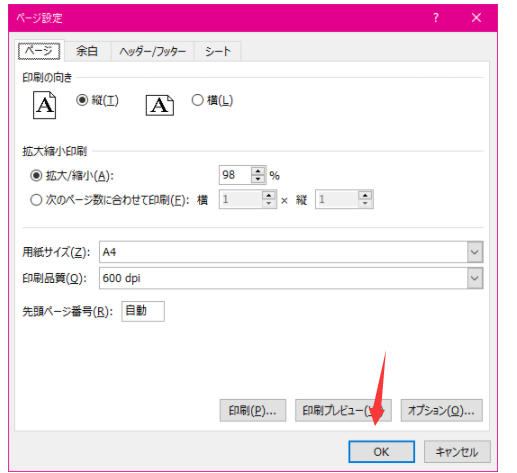
PR
コメント
プロフィール
HN:
No Name Ninja
性別:
非公開
カテゴリー
最新記事
(10/20)
(10/20)
(10/19)
(10/19)
(10/17)
